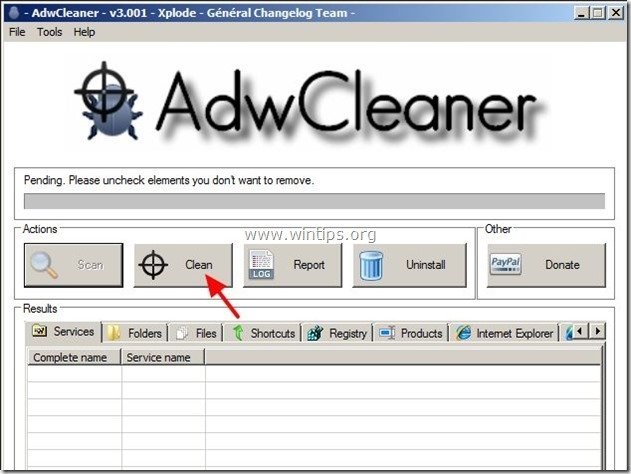Sommario
" Barra degli strumenti di Television Fanatic ” è un'estensione del browser che aiuta gli utenti a trovare e guardare gli spettacoli televisivi online. Quando Barra degli strumenti di Television Fanatic è installato sul computer, sostituisce le impostazioni di ricerca predefinite del browser in " Ask.com " e modifica la homepage predefinita di Internet in " http://home.tb.ask.com " .
Il Barra degli strumenti di Television Fanatic Probabilmente è stato installato sul vostro computer durante l'installazione di altri software gratuiti. Fate attenzione alle opzioni di installazione quando installate software gratuiti, per evitare di installare accidentalmente software o barre degli strumenti aggiuntivi indesiderati.
Per pulire " Barra degli strumenti TelevisionFanatic ", " Ask.com " homepage ( http://home.tb.ask.com ) e " Chiedi a Web " dal computer, seguire la procedura seguente:

Come rimuovere Barra degli strumenti di Television Fanatic dal computer:
Passo 1. Disinstallare le applicazioni da " Rete interattiva Mindspark " editore .
1. Per farlo, andare su:
- Windows 8/7/Vista: Avvio > Pannello di controllo . Windows XP: Inizio > Impostazioni > Pannello di controllo
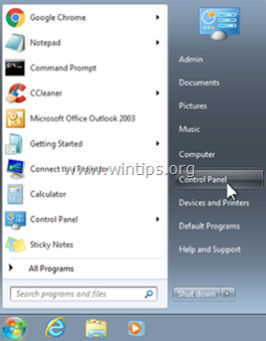
2. Fare doppio clic per aprire
- Aggiungi o rimuovi programmi se si dispone di Windows XP Programmi e caratteristiche se si dispone di Windows 8, 7 o Vista.
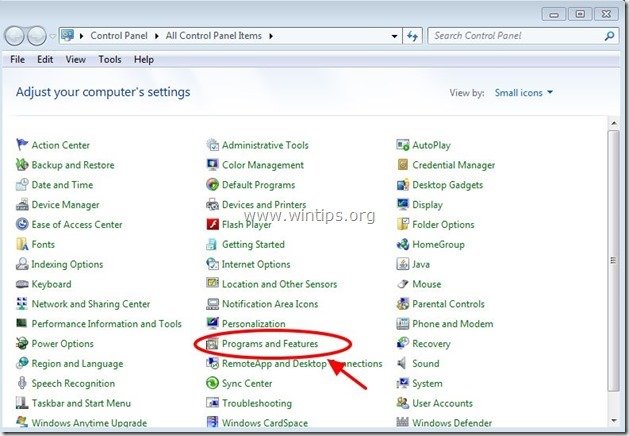
3. Nell'elenco dei programmi, trovare e Rimuovere (disinstallare) :
- Barra degli strumenti di Television Fanatic ( Rete interattiva Mindspark ) Qualsiasi applicazione che appartiene a “ Ask.com ” editore. qualsiasi altra applicazione sconosciuta.

Passo 2. Rimuovere manualmente TelevisionFanatic barra degli strumenti & Ask.com impostazioni di ricerca del browser Internet.
Internet Explorer, Mozilla Firefox
Internet Explorer
Come rimuovere Barra degli strumenti TelevisionFanatic & TelevisionFanatic (Ask.com) impostazioni di ricerca di Internet Explorer.
1. Dal menu principale di Internet Explorer, fare clic su: " Strumenti "  e scegliere " Opzioni Internet ".
e scegliere " Opzioni Internet ".
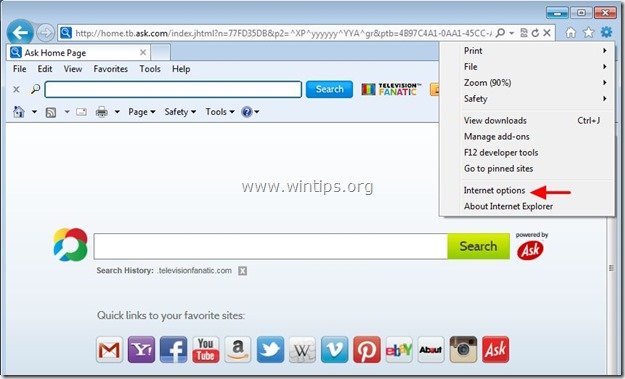
2. A " Generale ", cancellare la homepage indesiderata " home.tb.ask.com " da " Pagina iniziale " e tipo la vostra homepage preferita (ad esempio www.google.com)
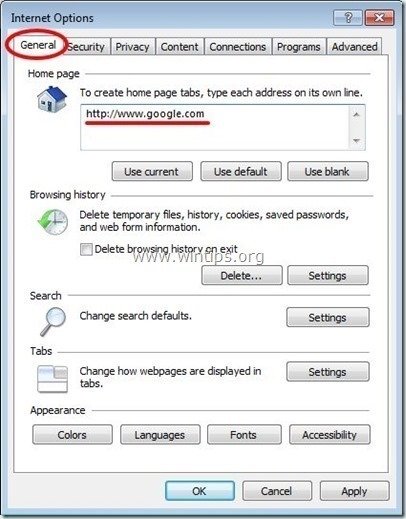
3. A " Ricerca ", premere " Impostazioni " in Ricerca sezione.
Avviso*: Se si desidera modificare le impostazioni di ricerca in Internet explorer mentre si è nella finestra principale di Internet Explorer, basta premere il tasto " Ingranaggio "icona  (nell'angolo in alto a destra) e scegliere " Gestione dei componenti aggiuntivi " .
(nell'angolo in alto a destra) e scegliere " Gestione dei componenti aggiuntivi " .
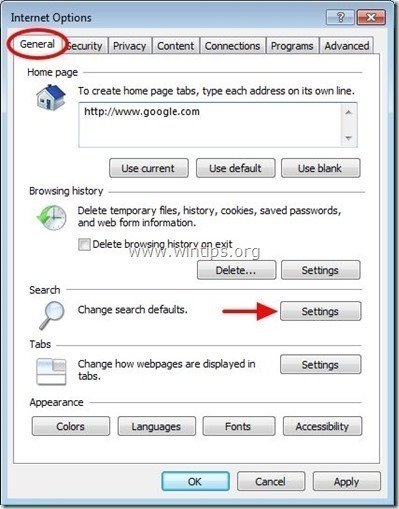
4. Su " Fornitori di ricerca ", scegliere e " Imposta come predefinito " un provider di ricerca diverso dal " Chiedere la ricerca sul web " fornitore.

5. Scegliere quindi la voce " Ricerca sul Web". fornitore e fare clic su Rimuovere .

6. Scegliere "Barre degli strumenti ed estensioni". nel riquadro di sinistra e quindi selezionare e Disattivare tutte le barre degli strumenti e le estensioni da " Rete interattiva Mindspark ”.
- 64bar.dll TelevisionFanatic Assistente di ricerca BHO Barra degli strumenti BHO
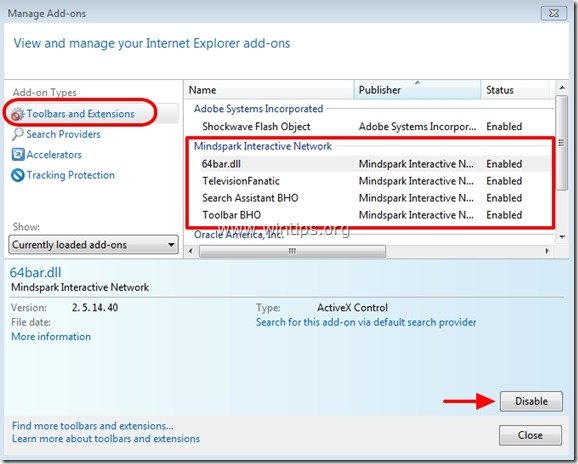
7. Chiudere tutte le finestre di Internet Explorer e riavvio il tuo browser .
8. Procedere a Fase 3 .
Mozilla Firefox
Come rimuovere Barra degli strumenti TelevisionFanatic & TelevisionFanatic (Ask.com) impostazioni di ricerca di Mozilla Firefox.
1. Cliccare su " Firefox" pulsante del menu in alto a sinistra della finestra di Firefox e andare su " Opzioni ”.
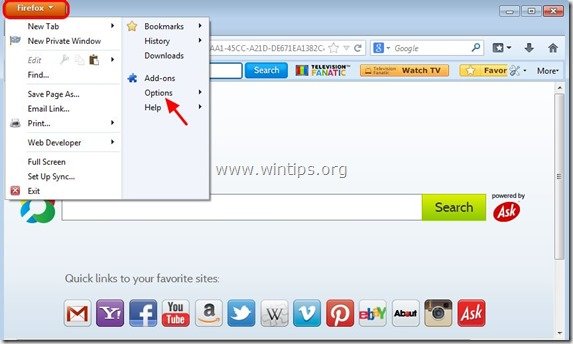
2. In " Generale " scheda cancellare la homepage indesiderata: " http://home.tb.ask.com " pagina da " Pagina iniziale " e digitate la vostra homepage preferita (ad esempio, http://www.google.com).
Stampa " OK " al termine.

3. Dal menu di Firefox, andare su " Strumenti " > " Gestione dei componenti aggiuntivi ”.

4. Scegliere "Estensioni" a sinistra e poi rimuovere l'indesiderato " TelevisionFanatic " premendo il tasto " Rimuovere ".
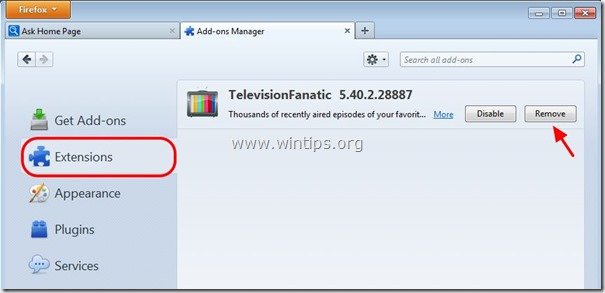
5. Scegliere " Plugin " a sinistra e impostare l'indesiderato " Piattaforma MindSpark Toolbar " a " Non attivare mai " (Disabilita).

5. Chiudere Firefox Opzioni.
6. Nella casella URL di Firefox digitate il seguente comando: about:config & stampa Entrare .
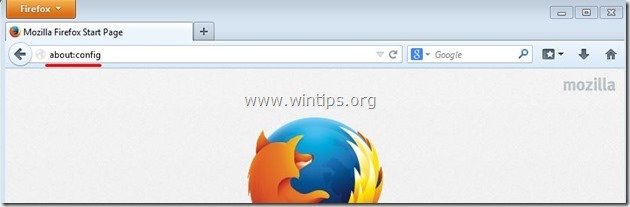
7. Cliccare su " Farò attenzione, lo prometto ".

8. Nella casella di ricerca digitare: " televisione ” & stampa Entrare.

9. Ora fare clic con il tasto destro del mouse su " [email protected]" valore trovato e selezionare " Reset ”.

10. Chiudere tutto Firefox e riavviare Firefox.
11. Procedere alla Passo successivo .
Passo 3. Prevenire " TelevisionFanatic " dall'esecuzione di programmi all'avvio di Windows.
1. Scaricare e corsa CCleaner.
2. A "CCleaner" finestra principale, scegliere " Strumenti " nel riquadro di sinistra.
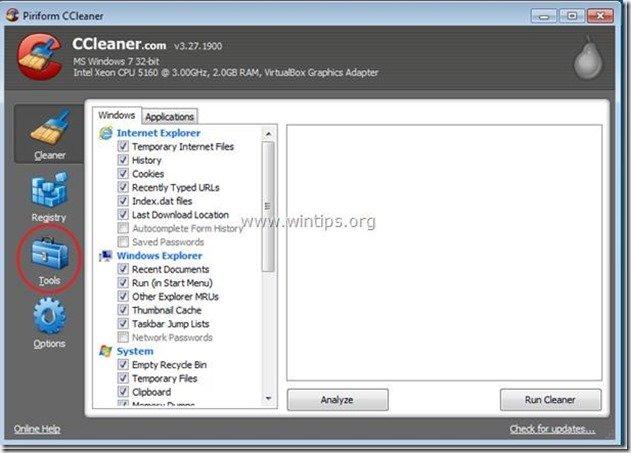
3. In " Strumenti ", scegliere " Avviamento ".
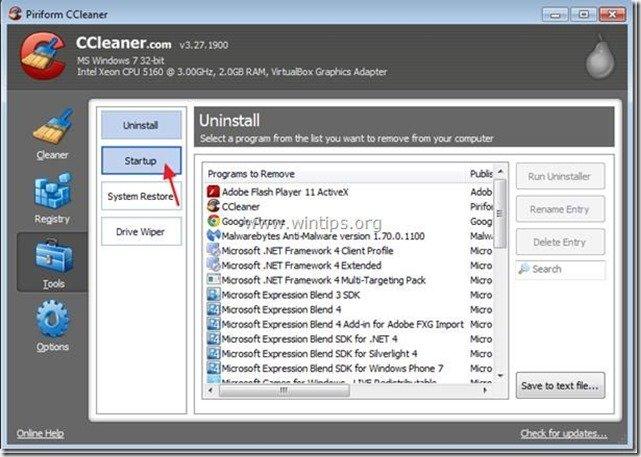
4. Scegliere " Finestre " e poi selezionare e cancellare le seguenti voci dannose:
- TelevisionFanatic Browser Plugin Loader VER_COMPANY_NAME C:\PROGRA~1\TELEVI~2\bar\1.bin\64brmon.exe TelevisionFanatic Search Scope Monitor MindSpark "C:\PROGRA~1\TELEVI~2\bar\1.bin\64srchmn.exe" /m=2 /w /h
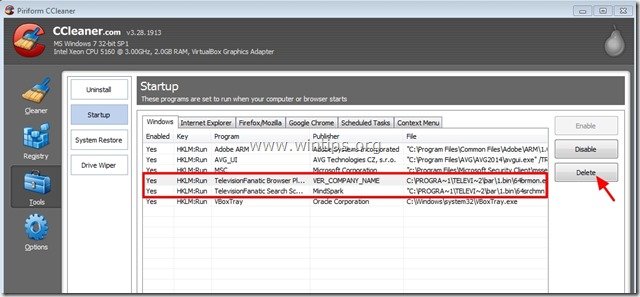
5. Chiudere “ CCleaner " e continuare con la fase successiva.
Fase 4: pulire le voci di registro rimanenti utilizzando "AdwCleaner".
1. Scaricare e salvare l'utility "AdwCleaner" sul desktop.
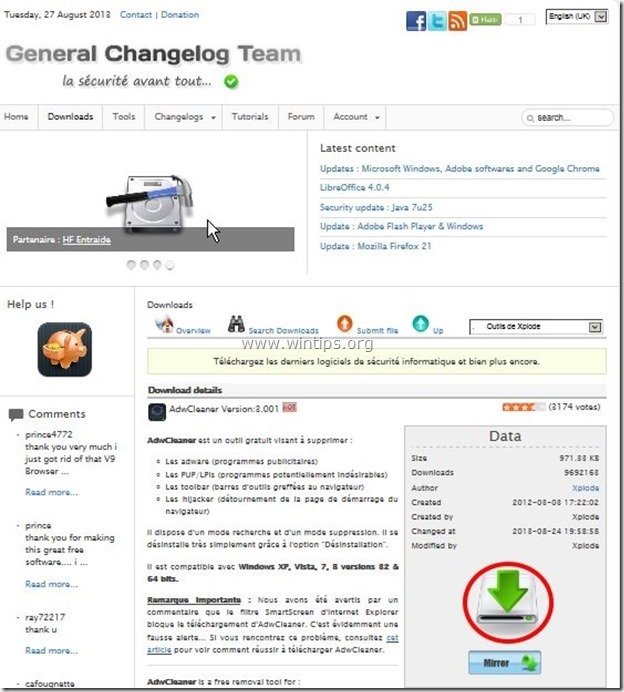
2. Chiudere tutti i programmi aperti e Doppio clic per aprire "AdwCleaner" dal desktop.
3. Stampa " Scansione ”.
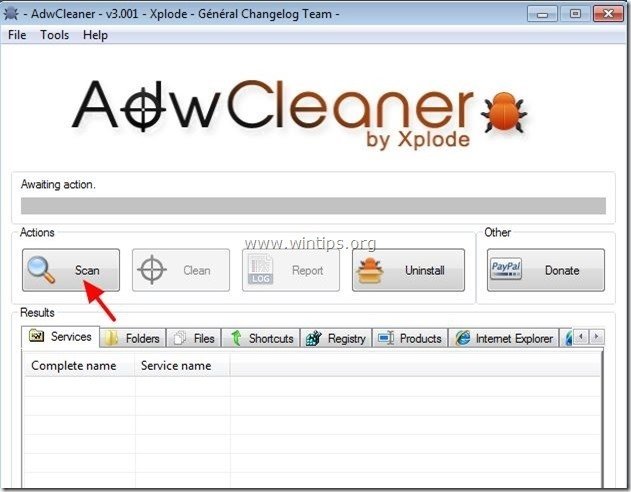
4. Al termine della scansione, premere "Pulito " per rimuovere tutte le voci dannose indesiderate.
4. Stampa " OK " a " AdwCleaner - Informazioni" e premere " OK " di nuovo per riavviare il computer .
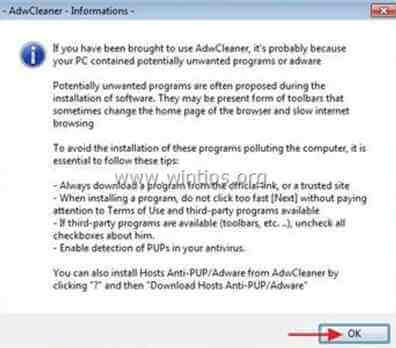
5. Al riavvio del computer, chiudere " Informazioni "AdwCleaner (readme) e proseguire con il passo successivo.
Passo 5. Pulire il computer non deve rimanere minacce dannose.
Scarica e installare uno dei programmi anti-malware GRATUITI più affidabili oggi per ripulire il computer dalle restanti minacce dannose. Se volete rimanere costantemente protetti dalle minacce malware, esistenti e future, vi consigliamo di installare Malwarebytes Anti-Malware PRO:
Protezione MalwarebytesTM
Rimuove spyware, adware e malware.
Inizia subito il download gratuito!
1. Eseguire " Malwarebytes Anti-Malware" e consentire al programma di aggiornarsi all'ultima versione e al database dannoso, se necessario.
2. Quando sullo schermo viene visualizzata la finestra principale di "Malwarebytes Anti-Malware", scegliere la voce " Eseguire una scansione rapida " e poi premere " Scansione " e lasciare che il programma esegua la scansione del sistema alla ricerca di minacce.
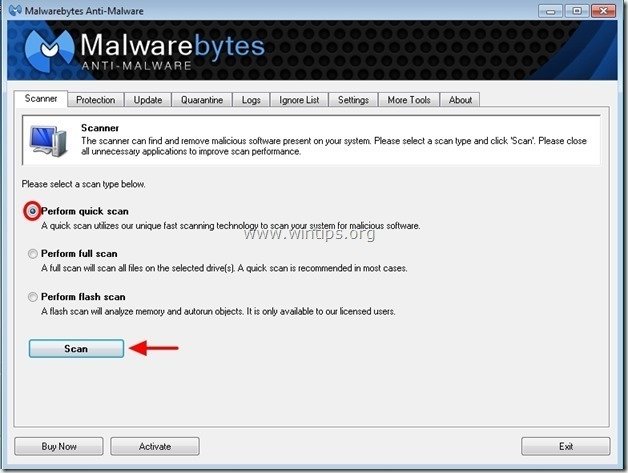
3. Al termine della scansione, premere "OK" per chiudere il messaggio informativo e poi stampa il "Mostra risultati" per vista e rimuovere le minacce dannose trovate.
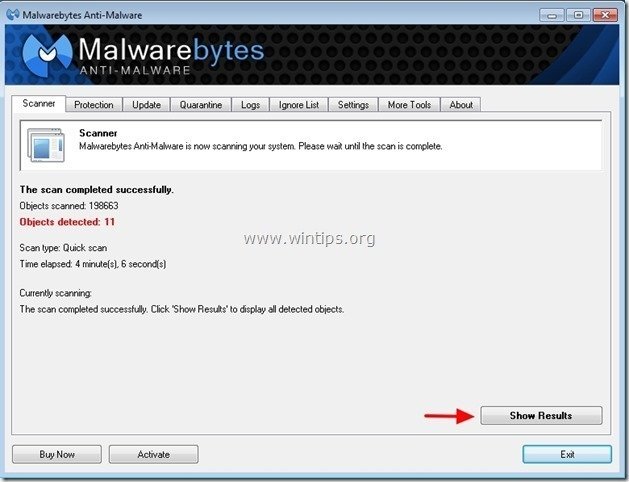 .
.
4. Nella finestra "Mostra risultati controllo - utilizzando il tasto sinistro del mouse. tutti gli oggetti infetti e poi scegliere la voce " Rimuovi selezionati " e lasciare che il programma rimuova le minacce selezionate.
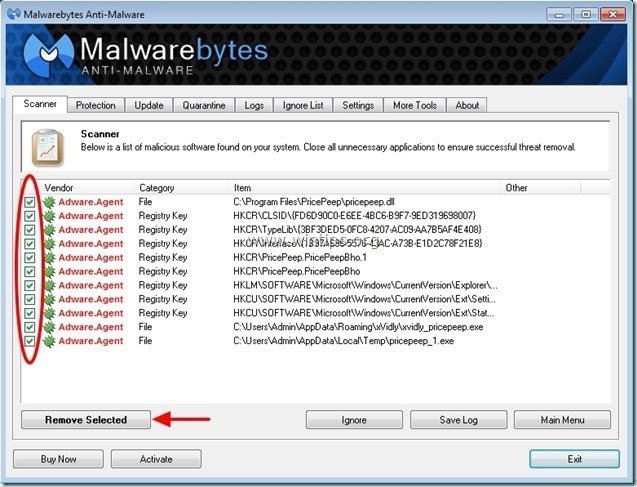
5. Quando il processo di rimozione degli oggetti infetti è completo , "Riavvia il sistema per rimuovere correttamente tutte le minacce attive".

6. Proseguire fino al passo successivo.
Passo 6. Pulire i file e le voci indesiderate.
Utilizzare " CCleaner " e procedere con il programma pulire il vostro sistema da temporanee file internet e voci di registro non valide.*
* Se non si sa come installare e utilizzare "CCleaner", leggere queste istruzioni .

Andy Davis
Il blog di un amministratore di sistema su Windows